תיקון: אייפון תקוע על מסך שחור עם מעגל טעינה
Miscellanea / / September 30, 2021
חלק ממשתמשי אפל נתקלו באייפון תקוע על מסך שחור עם בעיית מעגל טעינה. ובכן, זה אינו נדיר וזה די סטנדרטי לאחר עדכון iOS למערכת החדשה ביותר. אייפון תקוע על מסך שחור הוא בעיה נפוצה מאוד ברוב המכשירים; בגיליון זה, המכשיר שלך לא יגיב ולא יופעל בדרך כלל.
משתמשים שמעדכנים את האייפון שלהם ל- iOS לגרסה העדכנית ביותר מתמודדים לעתים קרובות עם בעיה דומה. יתוכל לתקן בעצמך את בעיות האייפון שלך במהלך מגיפה זו. אם גם אתה נתקל באותה בעיה במכשיר שלך, אנחנו כאן עם הפתרון.
להיתקע אייפון במעגל הטעינה הוא סיוט לכל משתמשי אייפון. אם כי, ישנם רגעים שבהם מכשיר iOS מפסיק לעבוד ומציג רק מעגל טעינה על המסך. גם לאחר ניסיונות רבים, נראה שזה לא עובד ורק בונה בעיות נוספות.
אם האייפון שלך תקוע על מסך שחור עם מעגל טעינה, עליך לנקוט פעולה מיידית. המדריך יעזור לך לתקן את הבעיה בדרכים שונות.
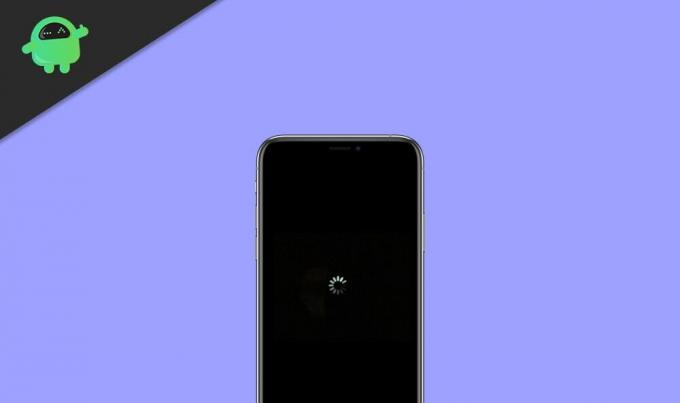
תוכן העמוד
-
תיקון: אייפון תקוע על מסך שחור עם מעגל טעינה
- הסיבות העיקריות לטעויות
- שיטה 1: הפעל מחדש את האייפון בכוח מתאים לדגם
- שיטה 2: נסה את מצב השחזור לאתחול האייפון בדרך כלל
- שיטה 3: שחזור אייפון באמצעות מצב DFU (מצב שחזור מכשירים)
- שיטה 4: קבל עזרה מקצועית מחנות Apple
- סיכום
תיקון: אייפון תקוע על מסך שחור עם מעגל טעינה
בעיות מסוג זה מתרחשות בעיקר לאחר שדרוג iOS או עקב תקלה כלשהי בתוכנה. חלק מדגמי האייפון לא יכולים להיות תואמים לתכונות הייחודיות שלהם, וזו הסיבה העיקרית. יתר על כן, אם חומרת האייפון ניזוקה, המכשיר היה נתפס עם זה לאחר איפוס של האייפון. באופן כללי, תקלות תוכנה כיסו את רוב המסך הקפוא/השחור עם בעיית מעגל טעינה.
יתר על כן, השיטות הבאות יתנו כמה תיקונים לשיפור המסך השחור של האייפון עם באג במעגל טעינה. בעיקר, אחת הסיבות הבאות היא הטריגר המהותי.
הסיבות העיקריות לטעויות
- אפליקציה מוצגת כבלתי מגיבה או מושחתת.
- גרסת iOS אינה מתעדכנת בהתאם לגרסאות הנוכחיות.
- למכשיר אין מקום פנוי לטעינת הקושחה.
- גרסת בטא iOS מתעדכנת במכשירים.
- עדכון הקושחה נעצר בין העדכונים.
- תהליך פריצת הכלא הותקן בצורה שגויה.
- כל תוכנה זדונית פגעה באחסון המכשיר.
- לשבב או לחוט יש חבלה.
- כל בעיות אתחול או קושחה אחרות.
שיטה 1: הפעל מחדש את האייפון בכוח מתאים לדגם
הפעלה מחדש של iPhone יפתור את הבעיה הכי לא מגיבה, כיוון שהיא הקלה ביותר, אם כי אחת הטכניקות היקרות ביותר לתקן בעיות שונות באייפון. על ידי יישום רצפי המפתחות הנכונים, היא יכולה לבצע בכוח הפעלה מחדש לאייפון. מכיוון שזה יאפס את מחזור ההפעלה הנוכחי שלו, הוא יגרום למכשיר לאתחל שוב. זוהי דרך מהירה לכבות את האייפון ולהחזיר אותו לקדמותו. כדי ליישם זאת במכשיר ולתקן מעגל טעינת מסך שחור של iPhone, בצע את הפעולות הבאות:
אייפון 8 והדגמים האחרונים
- הקש תחילה על מקש הגברת עוצמת הקול ושחרר אותו.
- מיד לחץ לחיצה מהירה על לחצן הורדת עוצמת הקול ושחרר.
- ברצף, לחץ והחזק את כפתור הצד למשך מספר שניות ושחרר אותו כאשר המכשיר יופעל מחדש.
- לחץ על מקש הגברת עוצמת הקול תחילה במהירות ושחרר אותו.
- חזור על אותו הדבר עם לחצן הגברת עוצמת הקול ושחרר אותו.
- בהתקדמות, לחץ והחזק את מקש ההפעלה למשך מספר רגעים ושחרר אותו כאשר המכשיר יופעל מחדש. לאחר מכן, הזן את הסיסמה שלך כדי להפעיל את האייפון.
אייפון 7 ואייפון 7 פלוס
- לחץ יחד על לחצן הפחתת עוצמת הקול ועל לחצן ההפעלה יחד במשך 10 שניות.
- שמור והחזק את שני הכפתורים לאחר הופעת הלוגו של אפל.
דגמי אייפון 6s ומעלה
- החזק את לחצן ההפעלה ואת לחצן הבית יחד למשך 10 שניות לפחות והמשך ללחוץ עליהם.
- עזוב ברגע שהמכשיר רוטט והלוגו של אפל מופיע.
שיטה 2: נסה את מצב השחזור לאתחול האייפון בדרך כלל
אם אתה רוצה לנסות פתרון טבעי לתקן את מעגל הטעינה של המסך השחור של האייפון, אתחל את המכשיר במצב שחזור. לשם כך, אנו דורשים ליישם את שילובי המקשים הנכונים ולהיעזר ב- iTunes. ודא שזה עשוי למחוק את כל הנתונים הקיימים ב- iPhone.
שלב 1. חבר את המכשיר למחשב או למחשב נייד באמצעות כבל USB. בדרך כלל, iTunes יופעל אוטומטית ויזהה את ה- iPhone שלך.
שלב 2. הכנס את המכשיר למצב שחזור. תוכל לכפות הפעלה מחדש של האייפון בעזרת לחצן ההפעלה מבלי לשחרר אותו עד שתראה את מסך מצב השחזור באייפון שלך.
שלב 3. הקש על סמל השחזור ב- iTunes. שחזר את האייפון באמצעות הגרסה האחרונה של iTunes.
שיטה 3: שחזור אייפון באמצעות מצב DFU (מצב שחזור מכשירים)
DFU מייצג עדכון קושחה של מכשירים, וזו אחת הגרסאות המתקדמות של מצב השחזור. מכיוון שהוא אפילו ידלג על שלב מטעין האתחול של המכשיר, הוא יתקן בעיות קריטיות יותר כמו מצב השחזור או בעיות במסך שחור. DFU גם ימחק את כל התוכן וההגדרות השמורות מהמכשיר. שילובי המקשים לאתחול iPhone למצב DFU נפרדים במקצת ממצב השחזור.
שלב 1. חבר את המכשיר למחשב או למחשב נייד. והגדר את האייפון למצב DFU.
שלב 2. iTunes יזהה את המכשיר באופן אוטומטי.

שלב 3. עקוב אחר ההוראות שעל המסך ולחץ על שחזור כדי לשחזר את האייפון.
בעת שימוש במצב DFU לשחזור האייפון, המכשיר יהפוך לשחור. כמו כן, iTunes תציג הודעת מסך אחרת.
בסופו של דבר, מסך המכשיר שלך צריך להיות שחור ללא כלום עליו. עם זאת, אם הוא מציג את אפל או את הלוגו של iTunes, זה אומר שעשית טעות ותצטרך לעשות זאת שוב.
שיטה 4: קבל עזרה מקצועית מחנות Apple
יתר על כן, אם אף אחד מהפתרונות שלעיל לא עזר לתקן את האייפון שלך תקוע במעגל טעינה, יהיה מועיל יותר לבקר במרכז שירות של אפל. עבור לאתר הרשמי שלה כדי לאתר את הקרוב ביותר כדי לקבל סיוע אחד על אחד. במקרה שאייפון שלך חצה את תקופת האחריות, זה עשוי להגיע עם מחיר. לכן, ודא שבחנת אפשרויות אחרות לתקן את האייפון תקוע על מסך שחור עם מעגל טעינה לפני הביקור בחנות אפל.
סיכום
לסיכום, אייפון תקוע על מסך שחור עם בעיה במעגל הטעינה די מתסכל. עם זאת, לאחר שהכרת את הפתרונות השונים הללו לאייפון שנתקע במעגל הטעינה, עליך לאתחל את המכשיר כרגיל. מכל הפתרונות הללו, אם הצלחת לתקן את הבעיה של ה- iPhone תקוע במעגל הטעינה בכל טכניקה אחרת, אל תהסס לשתף אותנו בהערות למטה.
בחירת העורכים:
- תיקון: שגיאת הפרת אבטחה באייפון | ה- iOS שלך נדבק
- תיקון: שגיאה בהורדת תמונה זו מספריית iCloud שלך
- כיצד לעקוף את נעילת ההפעלה של iCloud באייפון שלך?
- כיצד לתקן iMessage מחכה לבעיית הפעלה ב- iOS 14?
- תיקון: מסך תקוע/קפוא או שחור באייפון 12, 12 פרו, 12 מיני, 12 פרו מקסימום


![כיצד להתקין קושחת מלאי ב- H6 6K TV Box [Android 9.0]](/f/e70190c1e848b24981661be432af272e.jpg?width=288&height=384)
![N981BXXU1ATH3: תיקון אוגוסט 2020 עבור Galaxy Note 20 5G [אירופה]](/f/81f42a6bb9ac254e1f8c73bedf992513.jpg?width=288&height=384)